Cumu aghjurnà i driver di Windows 11 à l'ultima versione
Tuttu ciò chì avete bisognu di sapè nantu à l'aghjurnamentu di i driver di u vostru PC in Windows 11.
U driver permette à l'urdinatore di interagisce efficacemente cù hardware o dispositivi periferici. Se avete mai eseguitu l'app Device Manager, truverete driver per a vostra carta grafica, Bluetooth, tastiere, cuffie esterne è parlanti, frà altri dispositi. Ci sò parechje altre mutivi, quelli chì sò elencati sopra sò solu per furnisce una cunniscenza basica di u cuncettu.
Quandu affruntà u prublema di l'aghjurnamentu di i cunduttori, assai persone sprimenu contraindicazioni. Dunque, prima di prucede, capiscemu cumu l'aghjurnamentu di i driver afecta u travagliu di Windows 11.
Aghju bisognu di aghjurnà i driver in Windows 11?
Prima di tuttu, se u vostru attuale set di unità funziona bè, ùn avete micca bisognu di aghjurnà. Tutti i cunduttori installati in u sistema sò stati pruvati è pruvati è seranu più adattati per u vostru urdinatore. Dunque, hè cunsigliatu di ùn aghjurnà micca, salvu chì ùn avete micca prublemi cù a versione attuale.
Tuttavia, ci sò casi quandu l'aghjurnamentu di u driver migliurà u rendiment, cum'è u casu cù u driver graficu per ghjucà i ghjoculi. Ogni tantu, scontri un errore, è l'aghjurnamentu di u driver pò esse una correzione potenziale. Solu in questi casi l'aghjurnamentu di u driver hè una opzione viable.
I driver di Windows ùn sò micca aghjurnati automaticamente?
Quandu si cunnette un dispositivu à u sistema, Windows più prubabilmente scaricarà automaticamente u driver validu per questu, ancu s'è in certi casi, vi tuccherà à stallà manually. Avà, venemu à u latu di l'aghjurnamentu di i drivers. I cunduttori sò generalmente aghjurnati automaticamente cù Windows Update, però, u prucessu ùn hè micca cusì simplice.
Windows Update installerà solu i drivers chì sò stati pruvati è verificati da Microsoft. Inoltre, certi pruduttori di u dispositivu caricanu solu i drivers in u so situ ufficiale è ùn li mandanu micca à Microsoft. In tali casi, Windows Update ùn serà micca capaci di ottene l'ultima versione per u vostru PC è avete da scaricà è stallà manualmente.
Chì drivers o drivers deve aghjurnà?
I cunduttori nantu à u vostru sistema ponu esse categurizzati in dui parti, drivers per hardware è altri per periferiche. Drivers, cum'è quelli per carte grafiche, carte di rete, o dischi sò in l'antica categuria, mentre chì quelli per tastiere, surci o parlanti cadenu in l'ultime.
L'aghjurnamentu di i driver di u dispositivu assicura un rendimentu ottimale di u sistema. Inoltre cù ogni aghjurnamentu, diverse migliure sò aghjunte in quantu à a sicurità chì certamenti serà utile.
I cunduttori di terminal ùn anu micca un impattu significativu in u rendiment di u sistema, per quessa, l'aghjurnà ùn hè micca necessariu, salvu ùn scontri un errore. Inoltre, l'aghjurnamenti di u driver pò à volte purtà à inestabilità è affettà u rendiment.
Avà chì avete una bona cunniscenza di u cuncettu di l'aghjurnamentu di i cunduttori, hè ora di passà per i passi. Pudete sia lascià Windows a cura di l'aghjurnamenti di i driver o scaricate è installate manualmente. Avemu discututu tramindui in diverse sezioni.
Cumu aghjurnà i driver cù Windows Update
Cum'è discutitu prima, Windows Update si cura di installà l'ultimi drivers in u sistema per un rendiment efficiente. Queste l'aghjurnamenti di u driver sò in a categuria di l'aghjurnamenti opzionali.
Per aghjurnà i driver cù Windows Update, press WINDOWSA chjave hè di lancià u Menu Start, cercate l'Configurazione di Windows Update, è dopu cliccate nantu à u risultatu di ricerca pertinente per lancià.
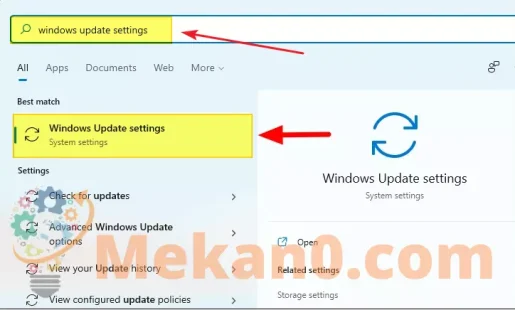
In i paràmetri di Windows Update, truverete quattru opzioni listate. Cliccate nantu à "Opzioni Avanzate".
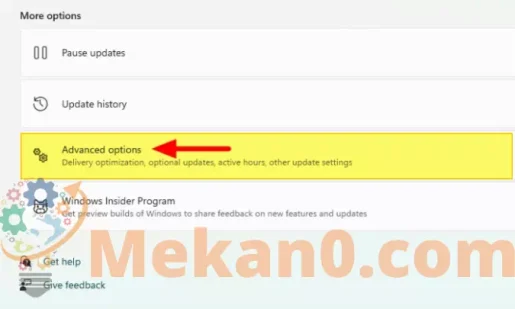
Dopu, selezziunate Aggiornamenti Opzionali in a sezione Opzioni Addiziunali.
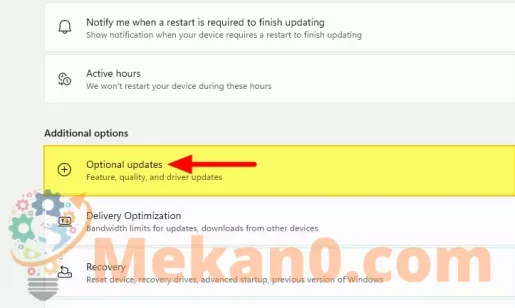
L'aghjurnamenti dispunibuli di i driver seranu listati quì. Avà, selezziunate a casella di cuntrollu per u driver chì vulete installà.
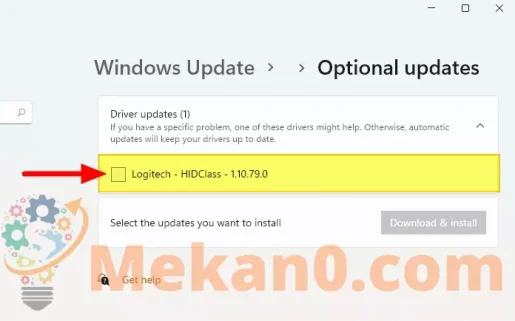
Infine, cliccate nant'à l 'opzione "Download and Install".
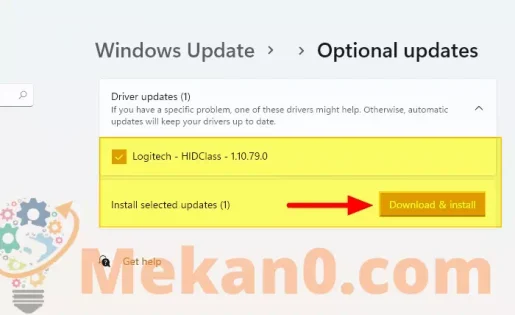
Allora pudete monitorà u prugressu di scaricamentu è installazione di u driver in a pagina principale di Windows Update in Settings. In casu di necessariu, pudete riceve un promptatu dopu a stallazione di l'aghjurnamenti, riavvia u vostru urdinatore per chì l'aghjurnamentu sia cumpletu.
Cumu aghjurnà i driver da Device Manager in Windows 11
Un altru modu per aghjurnà i drivers hè attraversu Device Manager. U Manager di Dispositivi elenca i diversi dispositi è periferichi cunnessi à u sistema è permette à l'utilizatori di cuntrullà. Fornisce ancu una opzione per vede e proprietà di u driver, aghjurnà u driver, disinstalla u dispositivu, o aghjurnà u driver à u statu precedente. Quì, focalizemu nantu à l'opzione Update Driver Software in Device Manager.
Prima, cercate u Manager di Dispositivi in u Menu Start è dopu cliccate nantu à u risultatu di ricerca pertinente per lancià.
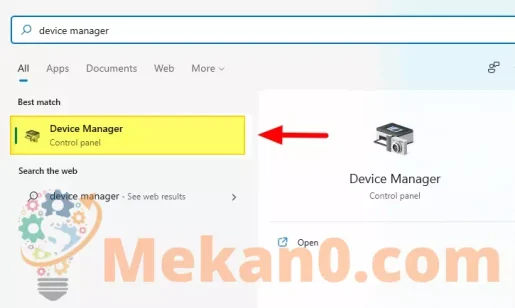
In Device Manager, localizza u dispusitivu desideratu, cliccate right-click nantu à ellu, è dopu selezziunate Update Driver Software da u menù di cuntestu.
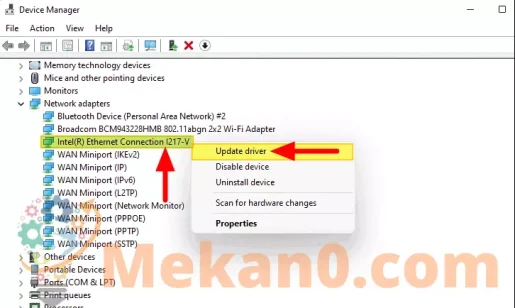
Vi sarà avà prisentatu cù duie opzioni in a finestra di l'aghjurnamentu di u software di u driver. Avemu manghjatu tutti dui separati.
Se selezziunate a prima opzione Windows cercherà u sistema per u megliu driver dispunibule è stallà nantu à u vostru urdinatore.
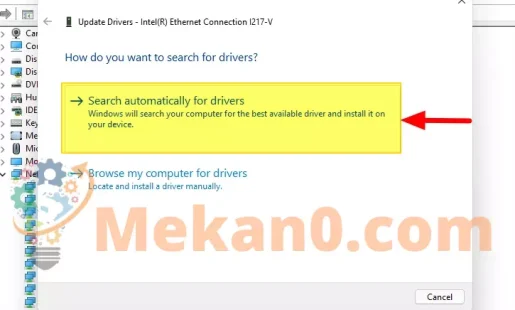
Dopu avè sceltu l'opzione, Windows cercarà un driver megliu è installate in u sistema. Segui i instructions, on-screen à compie u prucessu. In l'eventu chì Windows ùn trova micca un aghjurnamentu, apparirà cù una schermu chì dice "I migliori driver per u vostru dispositivu sò digià stallati".
nota: Se una versione più nova di un driver ùn si trova micca nantu à u sistema, vi sarà dumandatu à verificà in Windows Update o in u situ web di u fabricatore, tutti dui sò discututi quì.
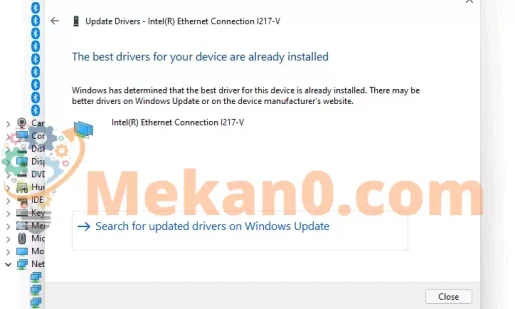
Quandu selezziunate a seconda opzione , permette di navigà in u sistema, selezziunate u driver è installate manualmente.
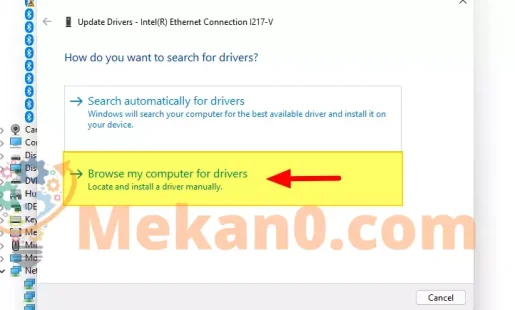
Nantu à u screnu dopu, pudete cliccà nant'à u buttone Sfoglia è localizà u driver in u sistema è stallà lu. Inoltre, pudete clicà nantu à "Lasciami sceglie da una lista di cunduttori dispunibuli nantu à u mo urdinatore" per vede tutti i cunduttori in u vostru sistema chì sò cumpatibili cù u dispusitivu sceltu.
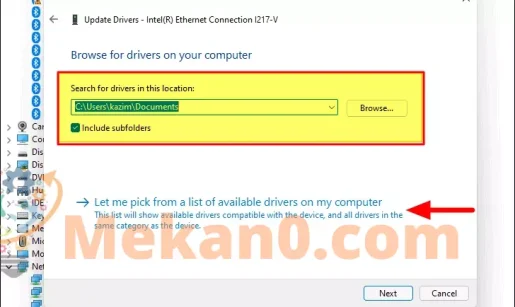
Avà, tutti i cunduttori compatibles per u dispusitivu sceltu seranu listati. Selezziunate l'opzione chì vulete stallà è cliccate Next in u fondu.
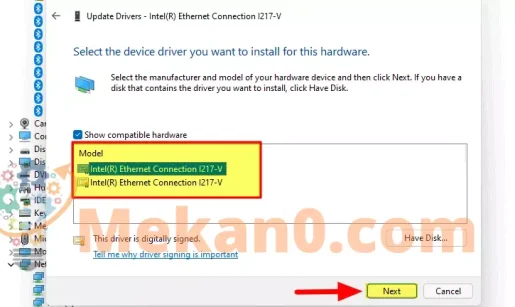
U driver sarà avà stallatu è vi sarà avvisatu. Tuttavia, questu ùn hè micca listessa per aghjurnà un driver. Inoltre, a versione attuale di u driver pò esse micca u più adattatu per u vostru urdinatore, ma pò aiutà à risolve i prublemi cù u driver attualmente installatu.
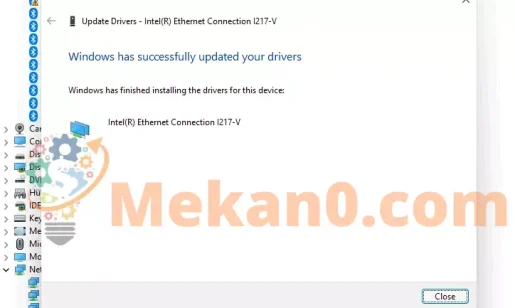
Hè questu per aghjurnà i drivers use Device Manager in Windows 11. Pudete ancu aghjurnà altri drivers.
Scaricate è aghjurnà u driver manualmente da Device Manager
Se Windows ùn pò micca truvà una versione recente di un driver, ùn esclude micca a pussibilità chì una versione ùn hè micca dispunibule. Cum'è discutitu prima, parechji pruduttori liberanu i drivers nantu à u so situ ufficiale è ùn ponu micca esse dispunibili attraversu Windows Update.
Prima di andà avanti è aghjurnà, cercate a versione attuale di u driver per stabilisce se l'ultima versione hè dispunibule.
Per truvà a versione attuale di u driver, lanciate u Manager di Dispositivi, localizzate u dispusitivu desideratu, fate un clic right nantu à ellu è selezziunate Proprietà da u menù di cuntestu.
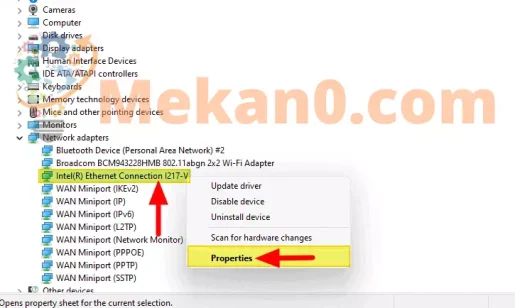
Dopu, andate à Update Driver Software è dopu fate una nota di a versione di driver citata.
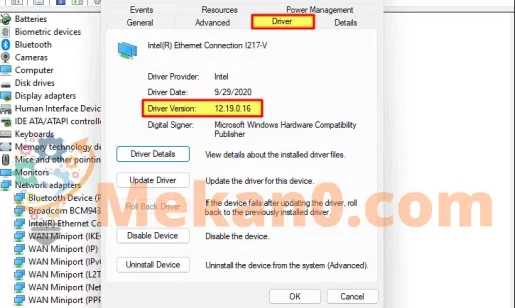
Avà chì avete a vostra versione attuale di u driver, cercate u web cù "mudellu di computer", "sistema operatore" è "nome di u driver" cum'è parole chjave è truvate u situ web ufficiale di u fabricatore in i risultati di ricerca. Avà, andate à u situ web è cliccate nantu à l'opzione di scaricamentu vicinu à u driver necessariu. Prima di scaricà, verificate chì hè più recente di quellu di u vostru urdinatore.
nota: Hè cunsigliatu di scaricà u driver solu da u situ ufficiali di u fabricatore. Se u driver necessariu ùn hè micca dispunibule, scaricallu da un situ web di terzu solu dopu avè fattu una ricerca approfondita.
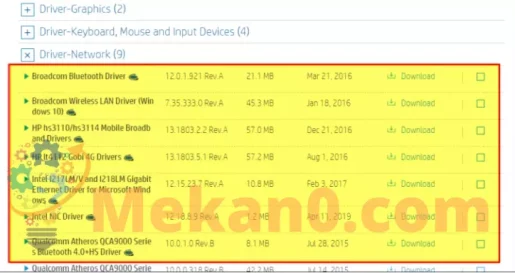
nota : imagine sopra à u situ web ufficiale di HP. Sè vo aduprate un computer da un fabricatore differente, l'interfaccia di u situ web pò esse diversa.
Dopu chì u driver hè scaricatu, deve apparisce in u cartulare Downloads in i paràmetri predeterminati. Se cambiate i paràmetri, andate à u cartulare apprupriatu. Avà, fate un doppiu clic nantu à u schedariu telecaricatu per eseguisce u installatore.
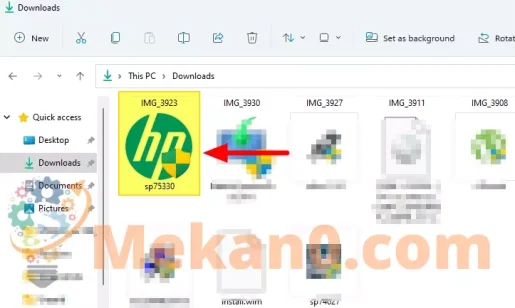
Avà seguitate i instructions, nant'à u screnu à compie u prucessu di stallazione. Una volta installata l'ultima versione, riavvia u vostru urdinatore.
Cumu aghjurnà u driver graficu in Windows 11
U driver graficu hè unu di i driver primari in u vostru sistema perchè aiuta u sistema à interagisce cù a carta grafica. Assicura chì ùn avete micca scuntrà glitches o ritardi grafichi. Sè avete prublemi di grafica, hè ora di aghjurnà u vostru driver graficu.
Cum'è l'altri drivers in u vostru urdinatore, u driver graficu pò ancu esse aghjurnatu cù qualsiasi di i trè metudi discututi prima. Tuttavia, per l'aghjurnamentu manuale, avete bisognu di selezziunà a GPU è truvà a versione attuale di u driver. Cuntrolla prima se Windows hè capace di truvà una versione più nova è poi passà à l'aghjurnamentu manuale.
Aghjurnate u driver graficu cù u Manager di Dispositivi
Launch Device Manager cum'è discutitu sopra, è fate doppiu clic nantu à l'opzione Display Adapter.
nota: Hè ricumandemu d'aghjurnà u driver di gràficu Intel solu per mezu di Device Manager, è andate à l'aghjurnamentu manuale in casu di adattatori NVIDIA o AMD.
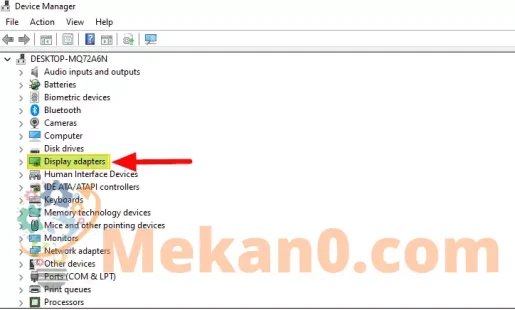
Dopu, fate un clic right in l'adattatore è selezziunate "Update Driver Software" da u menù di cuntestu.
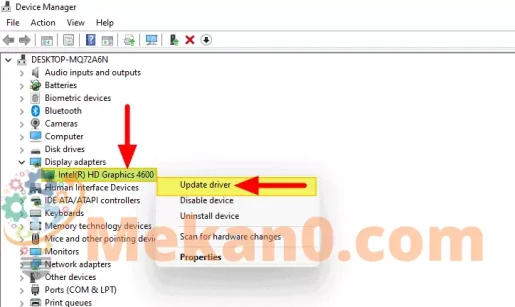
Avete avà duie opzioni in a finestra di l'aghjurnamentu di u software di u driver. Selezziunate l'opzione desiderata è procede cù l'aghjurnamentu di u driver. E duie opzioni sò state discusse largamente in e sezioni precedente.
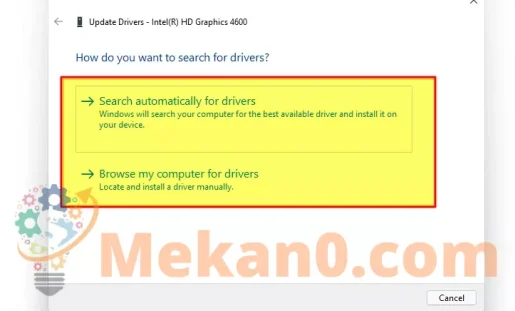
Aghjurnate u driver graficu manualmente
Se Windows ùn pò truvà una versione più nova per Intel Graphics Driver o cercate NVIDIA o AMD, pudete sempre circà nantu à u situ web di u fabricatore. Cum'è discutitu prima, parechji pruduttori ùn mandanu micca l'aghjurnamenti di i driver cù Microsoft, ma piuttostu caricali nantu à u so situ ufficiale. Inoltre, à volte, pò piglià assai tempu per liberà è installà l'ultima versione attraversu Windows Update, è l'aghjurnamentu manuale pò aiutà à risolve i prublemi è à migliurà u rendiment di u sistema.
Per truvà è scaricà una versione più nova, avete prima bisognu di selezziunà a versione attuale di u driver. Allora, cliccate right-click nant'à u driver è selezziunate Proprietà da u menù di cuntestu.
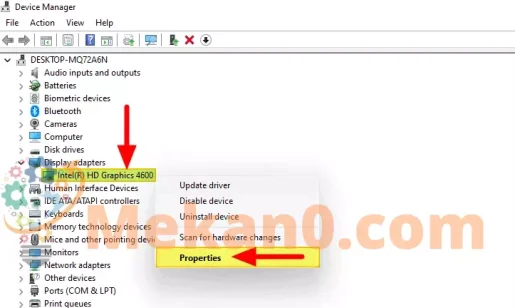
Fate una nota di u nome è a versione attuale di u driver.
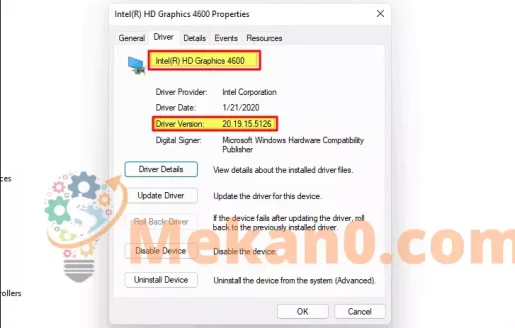
Avà, cercate u web per l'ultimu driver. Aduprate "mudellu di computer", "sistema operatore" è "nome di u driver" cum'è parole chjave per a ricerca. Avà, lanciate a sezione Downloads in u situ web di u fabricatore da u risultatu di ricerca. Avemu inclusu a pagina di scaricamentu per XNUMX persone.
nota: In l'eventu chì vi hè dumandatu à inserisce l'infurmazioni di u sistema per truvà u megliu driver, cercate "Informazioni di u Sistema" in u Menu Start è lanciate l'applicazione. Tutte l'infurmazioni necessarii seranu dispunibili.
Avà, localizà è scaricà l'ultimu driver compatible cù u vostru urdinatore.
Dopu avè scaricatu una versione più nova di u driver, fate un doppiu clicu per eseguisce u installatore, è seguitate l'istruzzioni nantu à u screnu per compie u prucessu di stallazione.
Nota: dispunibilità I trè, Intel, NVIDIA è AMD, sò strumenti per detectà automaticamente u driver attuale è a versione di u sistema operatore, è ricumandemu u driver più adattatu per u vostru sistema. Tuttavia, prima di utilizà l'arnesi, fate una ricerca approfondita da a vostra parte solu per assicurà chì ùn site micca eseguitu malware invece. Fighjate nantu à u situ ufficiale di u fabricatore per più infurmazione.
Avà chì avemu discututu tutte e manere di aghjurnà i driver in Windows 11, vulemu reiterà u fattu chì duvete evità di aghjurnà u driver, salvu chì u rendiment di u sistema si deteriora o si scontri un errore.
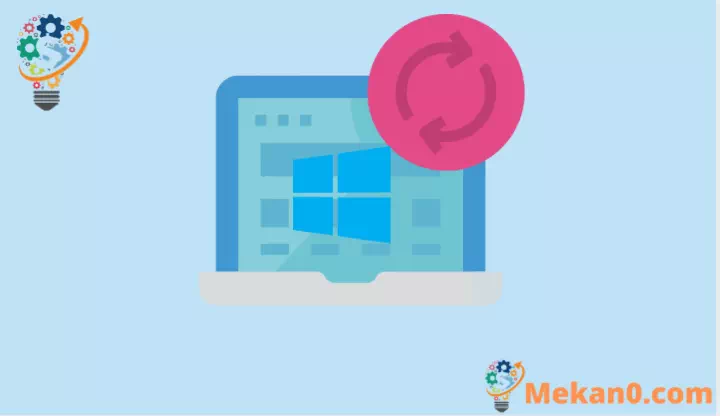









Ehi quì ! Aghju lettu u vostru weblog per un bellu pezzu è infine aghju avutu u curagiu di andà avanti è dà un
grida da Houston Tx! Vuliu solu dì à mantene
fantasticu јob!
Grazie, caru lettore.
Ιse andate per i migliori cuntenuti cum'è mŠ, pagate solu una visita rapida stu situ web
ogni ghjornu perchè furnisce un cuntenutu di qualità, grazie
Siate accolti in ogni mumentu
Questu hè veramente fascinante, sì un blogger assai qualificatu.
Aghju unitu à u vostru feed è stà in cerca di un extra di u vostru grande postu.
Inoltre, aghju spartutu u vostru situ web in e mo rete suciale
Benvenuti Grazie